기 타 지후빠님 PinTo.cmd - 모르면 몸이 고생이네요
2023.06.08 13:58
지후빠님께서 만들어 주신 PinTo.cmd에 대해서는 회원님들께서 모두 잘 알고 계실것 같습니다
지후빠님 좋은 작품을 만들어 주셔서 감사합니다
qnd님 작품에 활용이 되면서 PE 튜닝 작업을 하게된 저도 PinTo.cmd를 활용을 하게 되었습니다..
그런데 제가 PinTo.cmd에 대해서 너무 모르고 있었습니다
머리가 나쁘면 몸이 고생이죠... PinTo.cmd 1.0 버전 소개글에서 보았는데 잊어버리고 있어서 엉뚱하게 많은 시간을 헛고생을 하였습니다
고수님께서 아무리 좋은 프로그램을 만들어 소개를 하여 주셔도...사용법을 제대로 알지 못하면 활용을 하지 못하죠
이번에 제가 이런 실수를 했습니다
지후빠님의 PinTo.cmd는 아래에 소개가 되어 있습니다.. 지후빠님께서 이미 자세히 설명을 해주셨습니다
PinTo.cmd v1.0 + qnd님 테스트 PE.iso
https://windowsforum.kr/review/19352982
PinTo.bat 에 아래 기능을 하나 추가하여 PinTo.cmd v1.0으로 명명하여 봅니다. ^^
- v0.9 참고; https://windowsforum.kr/review/19330670
- 시작-모든 프로그램에 바로 가기 생성 기능 추가, PinTo.cmd <desktop> 과 같은 형태입니다.
- 구문) PinTo.cmd <programs> <SourcePath> [ShortcutPath] [ExecParam] [IconPath#IconIdx] [Remark]
--- cmd 예) PinTo programs "%WinDir%\System32\diskmgmt.msc" "Windows 관리\디스크 관리"
--- ini 예) Prog=%WinDir%\System32\diskmgmt.msc,Windows 관리 2\디스크 관리
PinTo.cmd / PinUtil.ini - 한글 사용 위해 ansi로 저장
설명중에서 일부를 복사해 온것입니다..위의 꿁은 글자의 내용이 보이시죠..저도 분명히 읽었던 부분입니다
이것을 잊어버리고 이상하다 왜 안되지..하고 PinTo.cmd 파일을 살펴보다가 너무 어려워서 결국 모든 프로그램 폴더에 있는 바로가기를
대신한 exe 파일을 만들어 시작메뉴에 등록을 하는 엉뚱한 짓을 했습니다
머리가 나쁘면 이렇게 몸이 고생을 하네요
아래 사용기를 보시면 제가 어떤 실수를 했는지 웃으실것 같습니다
1. 우클릭 메뉴에 있는 메뉴들입니다..내도구는 Tools 폴더를 찾는 것인데 이것을 클릭하기 위해서 3번을 클릭해야하는것이 불편해서 작업
표시줄에 등록을 하였습니다..자주 사용하는것인데 가까운곳에 있는 것이 좋죠
사진 뷰어는 이미지 파일들이 이미 Imagine64.exe에 연결이 되어 있어서 jpg등 이미지 파일을 클릭하면 됩니다 그런데 우클릭 메뉴에서
3번 클릭해서 배경사진을 Imagine64.exe로 여는것을 실행하는것은 좀 그래서 여기에 없는것이 좋을것 같습니다
PE 만들기의 경우 이미 PE가 수정이 많이 되어서 처음 프로그램이 만들어졌을때와 상황이 다르고 일부 레지를 추출이 전체를 추출하는
것이어서 제외를 하는것으로 하여 보았습니다
우쿨릭에 등록이 된 이유가 편리함인데 바탕화면->응용프로그램->메뉴클릭의 절차가 길어서 여기에 있는 메뉴를 정리를 시작메뉴에
등록을 하는것을 해보려고 하다가 PinTo.cmd 사용법을 몰라 엉뚱한 짓들을 한것입니다
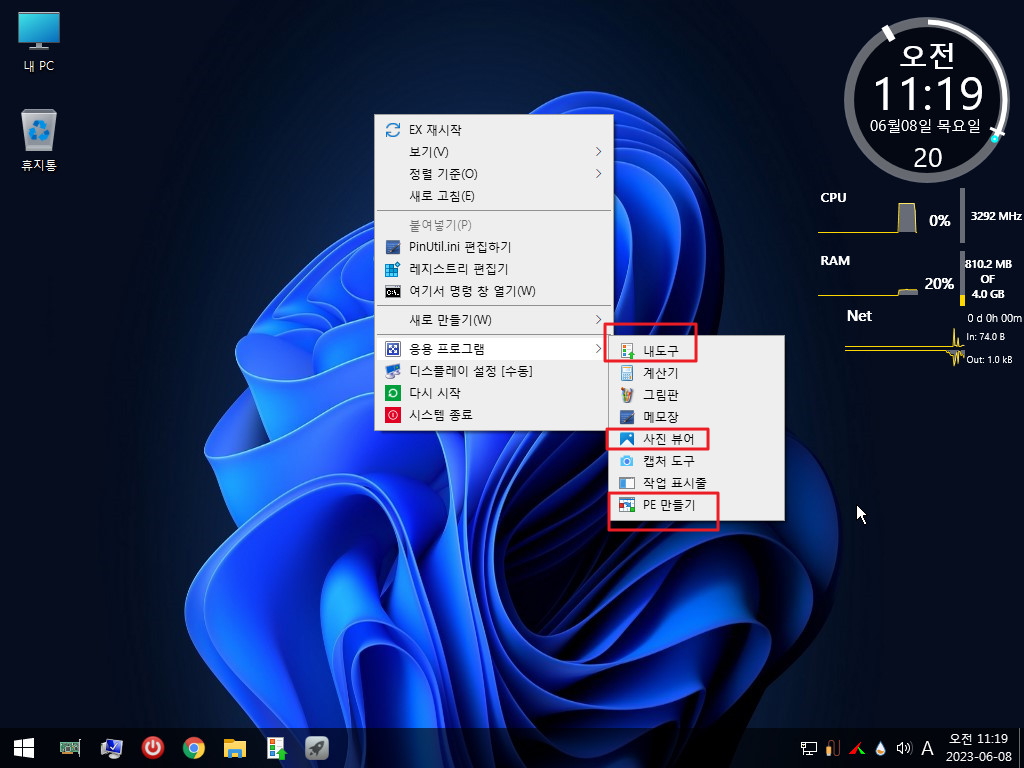
2. 시작메뉴에 등록된 도구 탐색기가 Tools 폴더를 열여주는것인데 시작->도구 탐색기의 순서를 거처야해서 작업표시줄에 바로가기를 두고
이것을 삭제를 하였습니다..(레지 2곳과 lnk 파일을 삭제해야 합니다)

3. 런처에서 윈도우 관리,윈도우 보조의 바로가기가 보이지 않게 하기 위해서 2개 폴더를 시작메뉴 폴더로 옮겼습니다.
여기에 있는 바로가기를 PInUtil.ini에서 시작메뉴에 바로 등록을 하면 될것 같았습니다..저는 잘 몰라서 계속 실패를 하였습니다
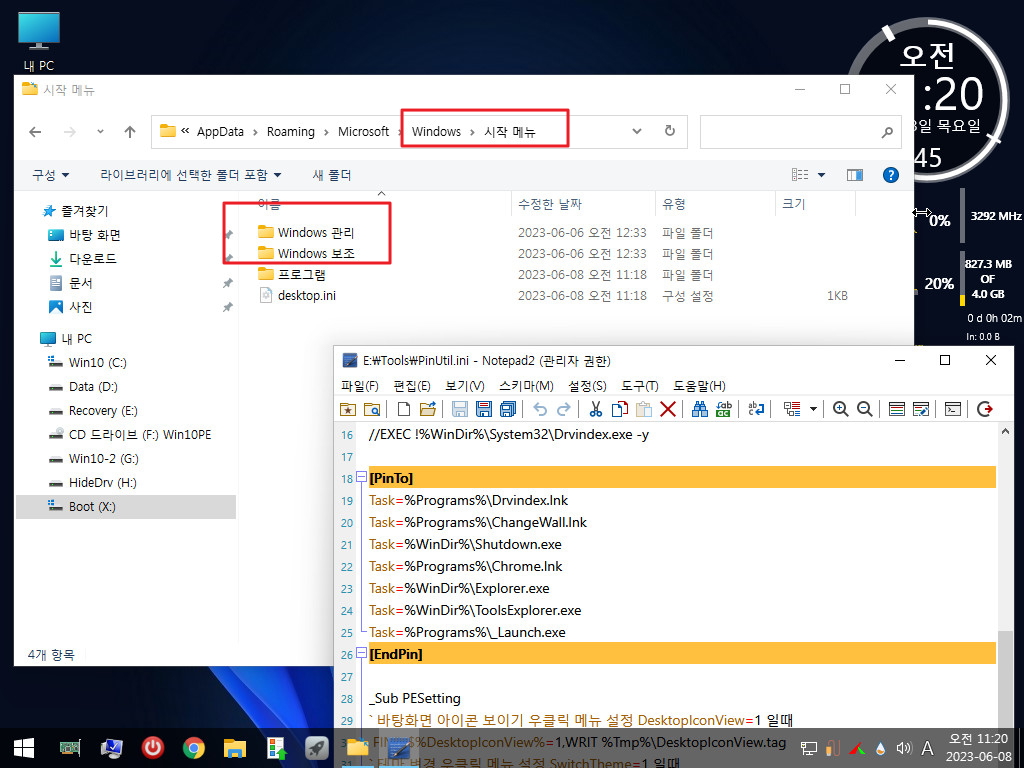
4. 지후빠님게서 업데이트 해주신 파일입니다...현재 인코딩 설정이 UTF-8 로 되어 있습니다
PinTo.cmd 소개글에는 ansi로 저장이라도 설명이 되어 있습니다..
PinTo.cmd / PinUtil.ini - 한글 사용 위해 ansi로 저장
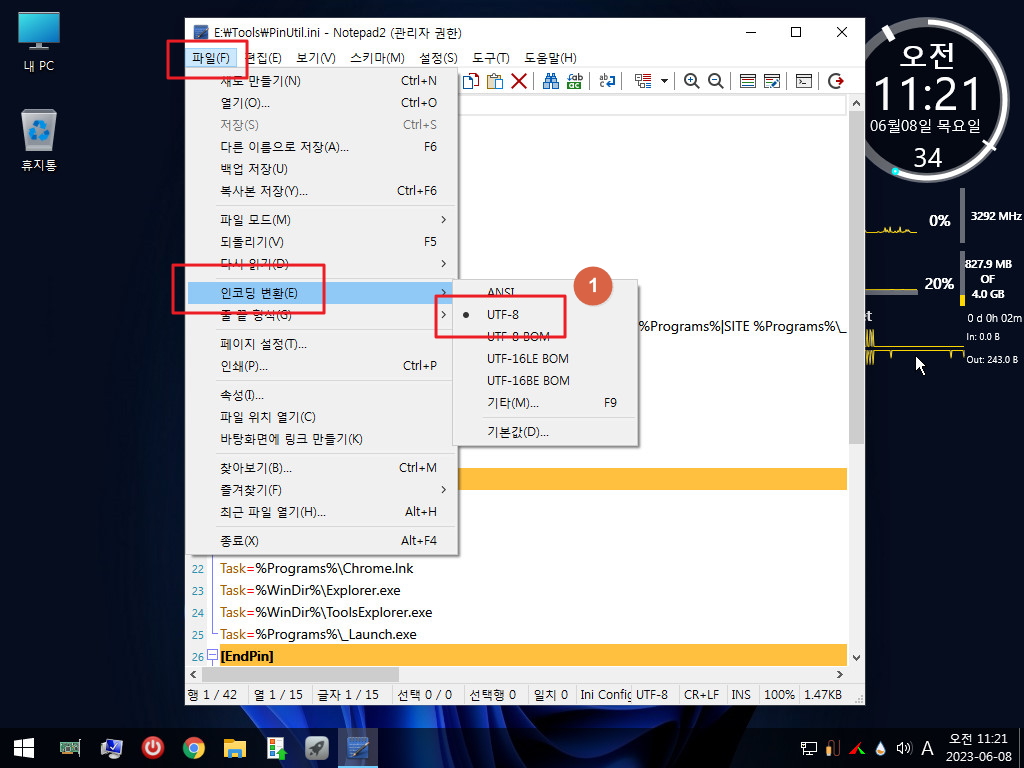
5. 런처에서 윈도우 관리, 윈도우 보조 폴더에 있는 바로가기가 안보이게 하는 이유는 개인적인 취향 때문입니다
우클릭에서 바탕화면에 바로가기를 만들때 유틸 바로가기들만 보입니다..런처에서도 이것과 같게 보이기 위해서입니다
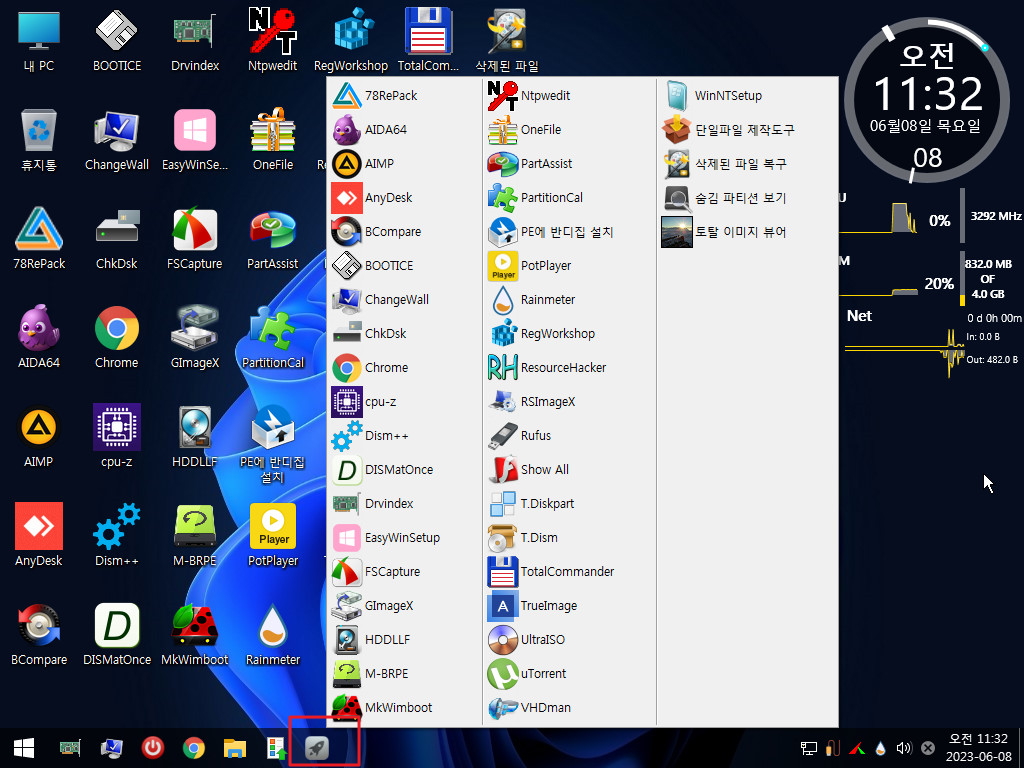
6. 우클릭 메뉴에 응용 프로그램 메뉴가 없습니다
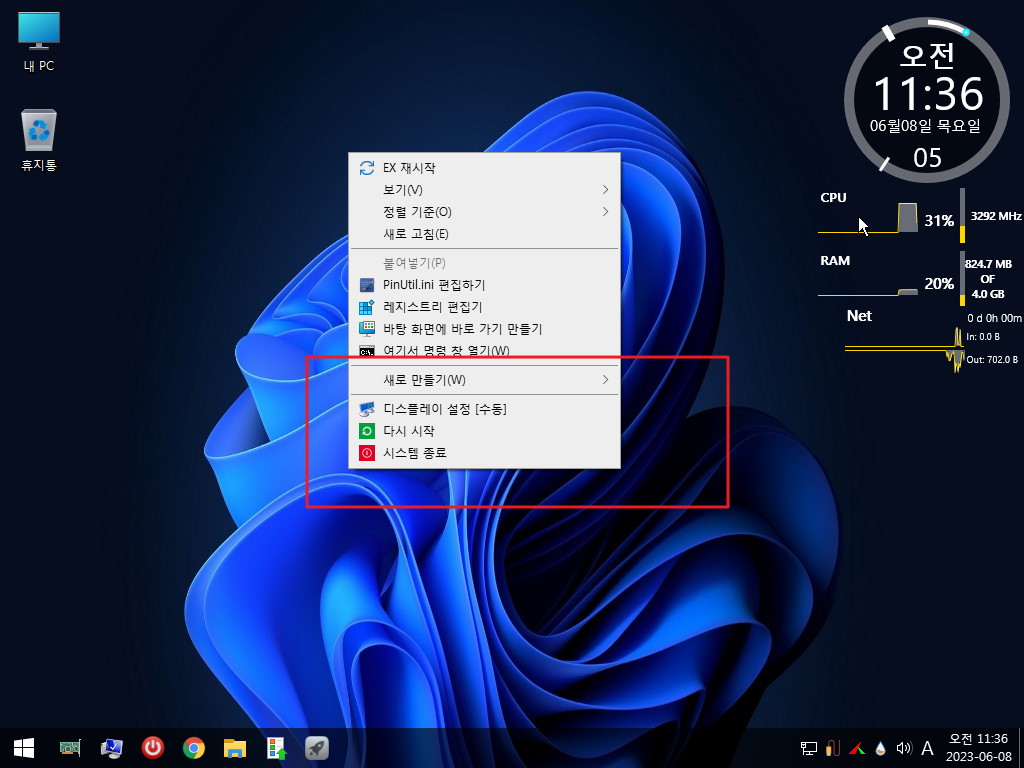
7. 시작메뉴를 등록할수 있도록 수정한 버전 입니다. PinTo.cmd에서 시작메뉴에 등록을 하였습니다
시작메뉴에 exe 파일을 바로 등록을 해서 exe에 있는 내용으로 시작메뉴에 등록이 되었습니다 메모장2는 이미 제가 ResourceHacker로
수정을 해서 메모장으로 보이는것입니다.. 우클릭에 등록을 이름은 마음대로 설정을 할수가 있지만 시작메뉴는 간단하지 않죠
PE 만들기가 PE 복제로 표시가 되고 있습니다
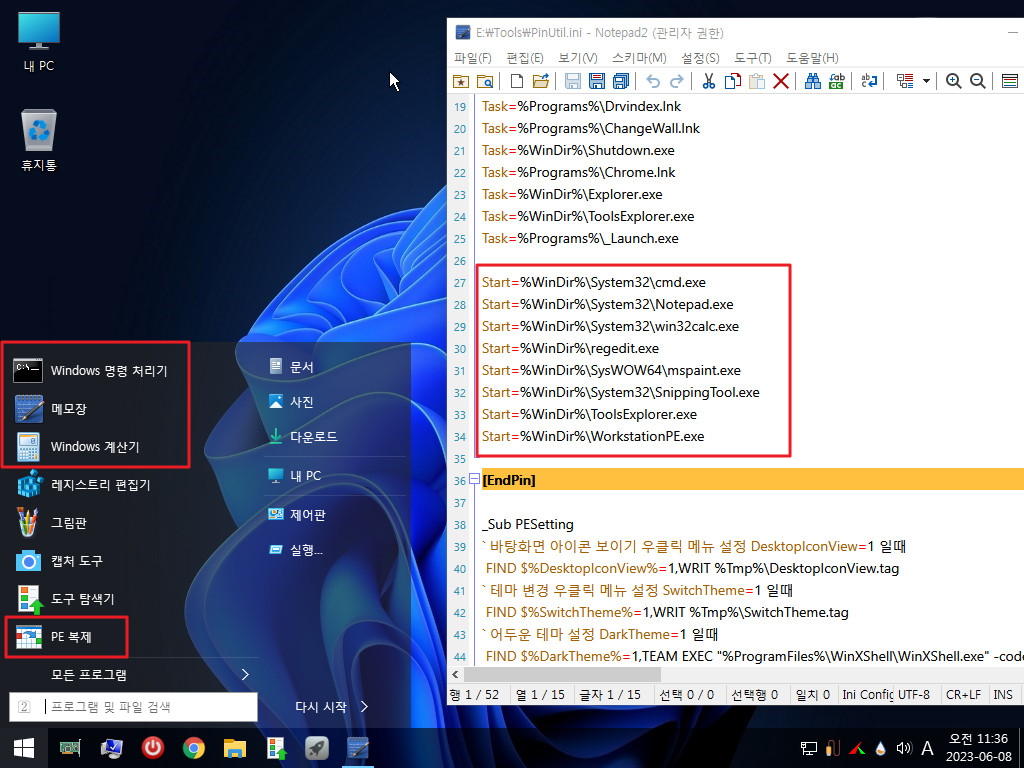
8. PinTo.cmd 로 시작메뉴 등록시 아래처럼 이름을 설정할수가 있습니다
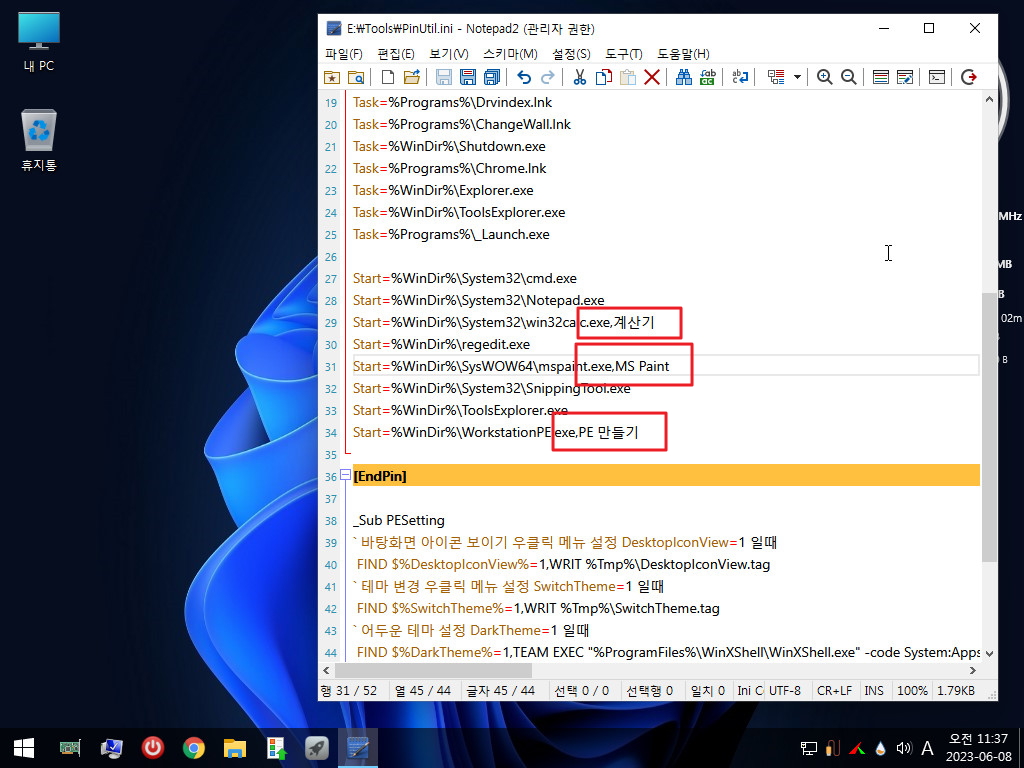
9. 설정후 PinUtil.ini를 저장하였습니다...현재 인코딩 설정이 UTF-8으로 되어 있습니다
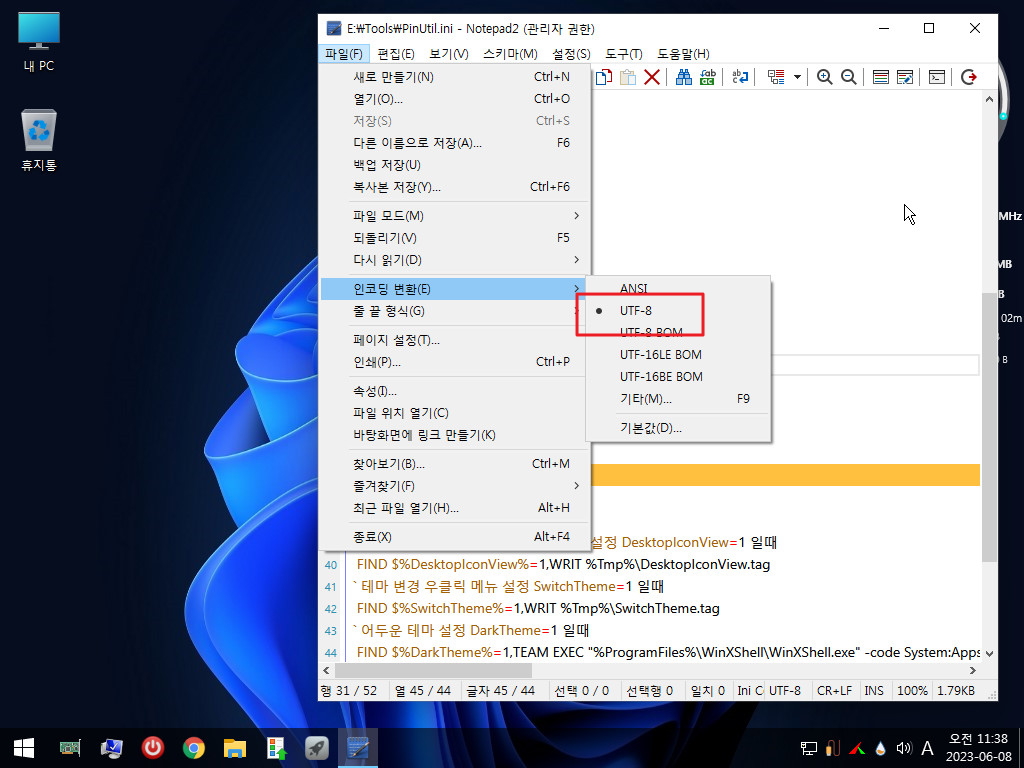
10. PE를 재부팅하였습니다.. 시작메뉴에 등록을 한글 이름으로 등록하도록 한것 2개가 등록이 되지 않았습니다
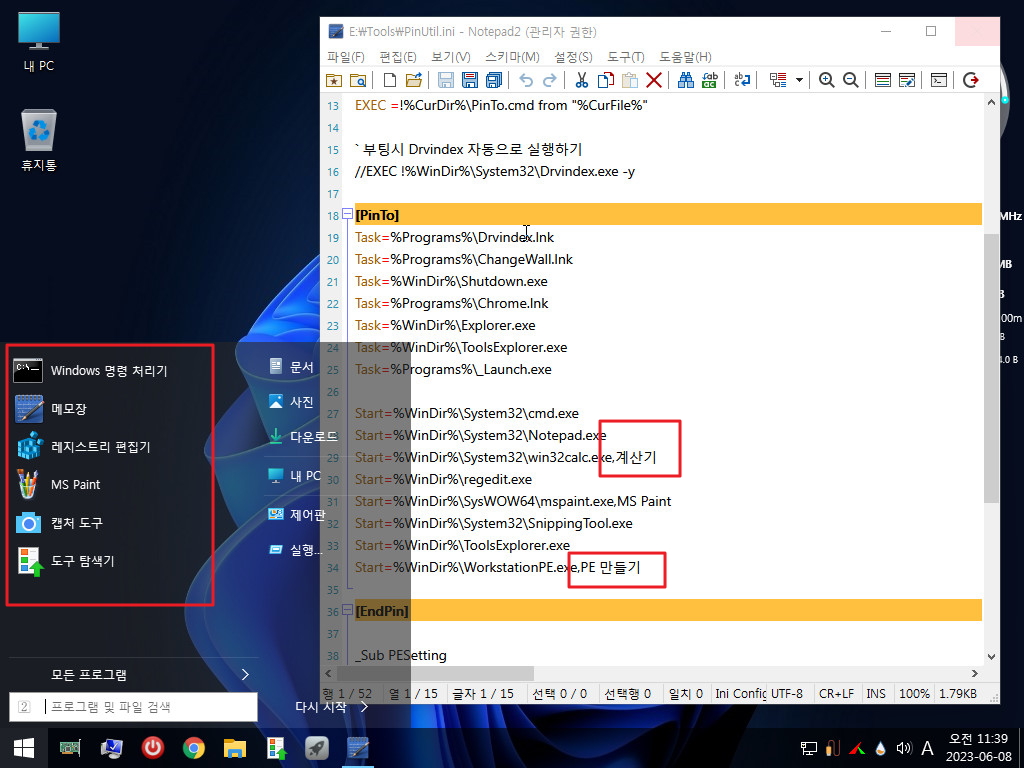
11. 메모장에서 Ansi로 인코딩 변경을 할때 메세지입니다..

12. ANSI로 저장이 되었습니다 이미 지후빠님께서 소개글에 설명을 해주셨는데..점점 기억력이 감퇴하고 있습니다
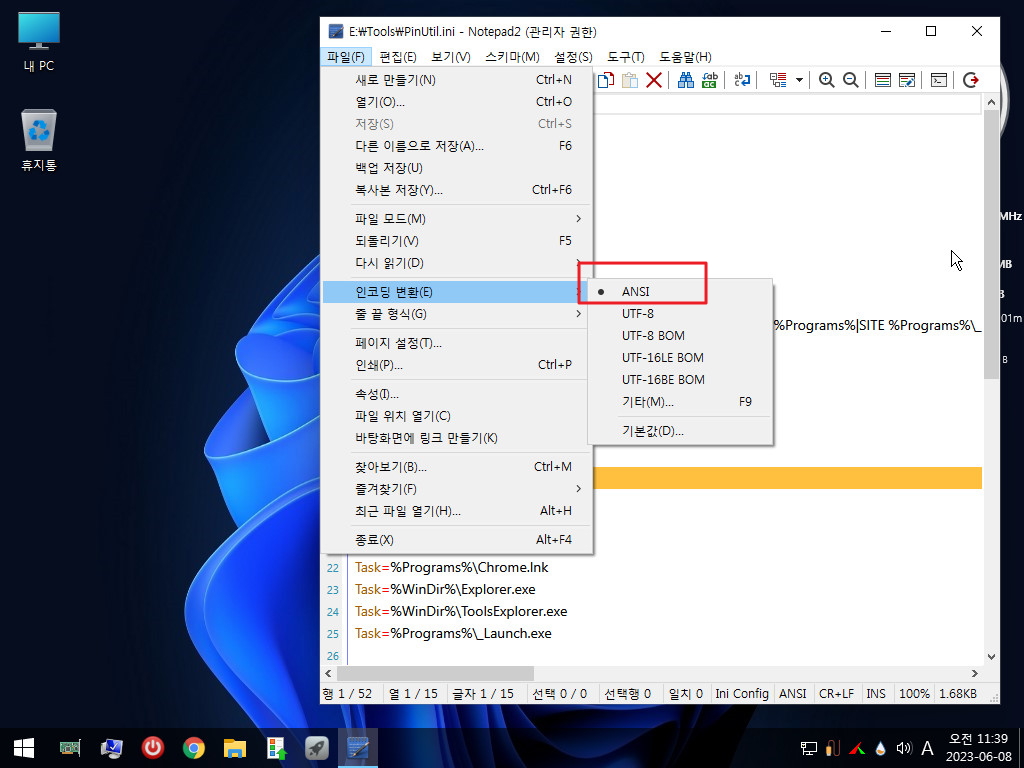
13. 시작메뉴에 한글로 잘 등록이 되었습니다..알고 보면 아무것도 아니죠.. 지후빠님께서 알려주신대로 한글이 있으면 ANSI로 저장만하면
되는데 이것을 잊어버리고 엉뚱한짓들 했습니다..알고나서 한숨이 절로 나오던데요
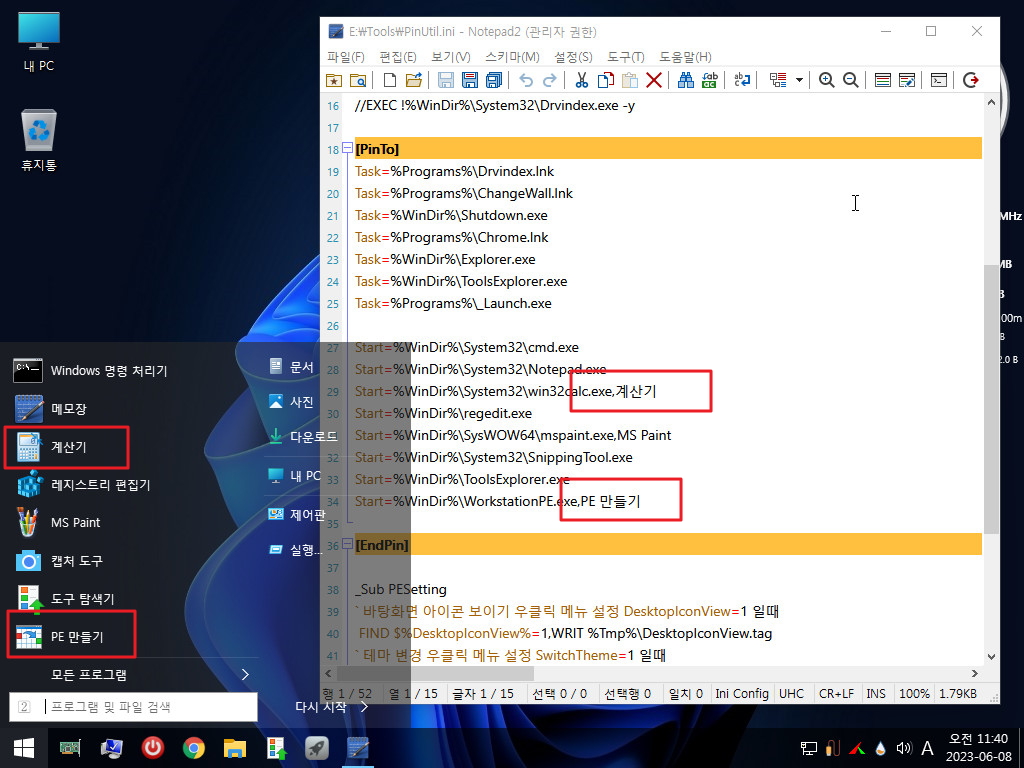
14. 시작메뉴와 모든 프로그램 폴더에 있는 바로가기 이름을 일치를 한다고 했는데 cmd는 수정을 안했네요
이렇게 일치를 해야 사용하시는 분들이 보기가 좋죠
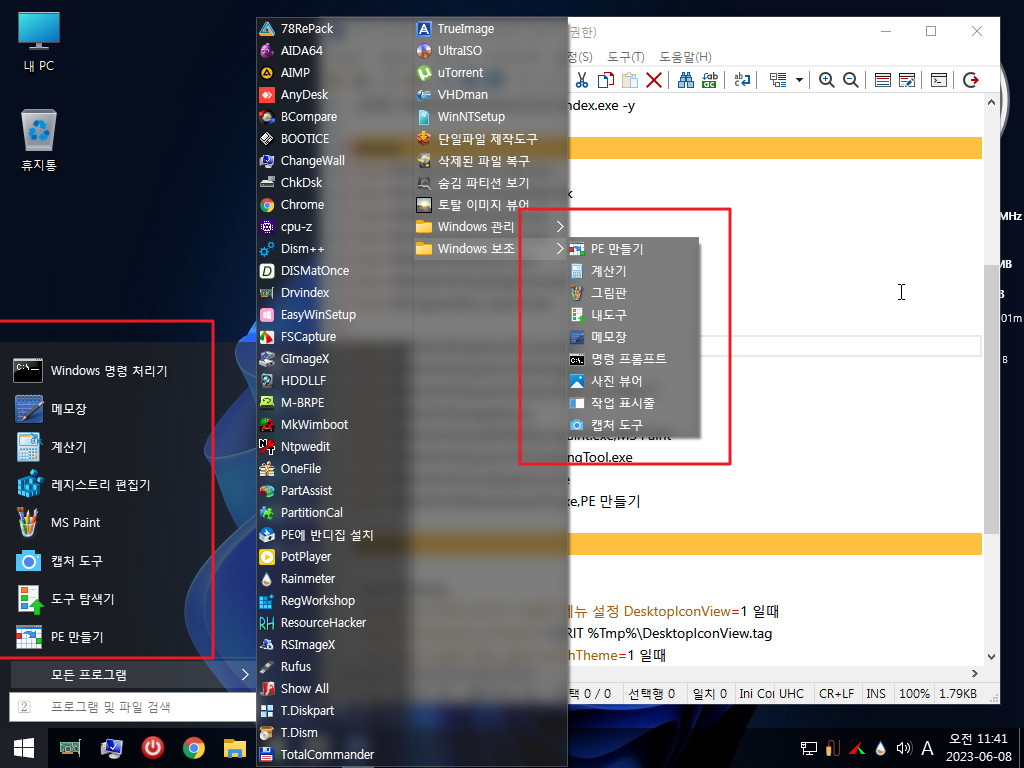
15. 원래는 윈도우 보조 폴더에 있는 바로가기를 아래처럼 등록을 하면 등록이 되어야 해서 이렇게 등록을 했었습니다
그런데 ANSI로 저장을 하지 않아서 등록이 되지 않아 헤메이게 된것입니다
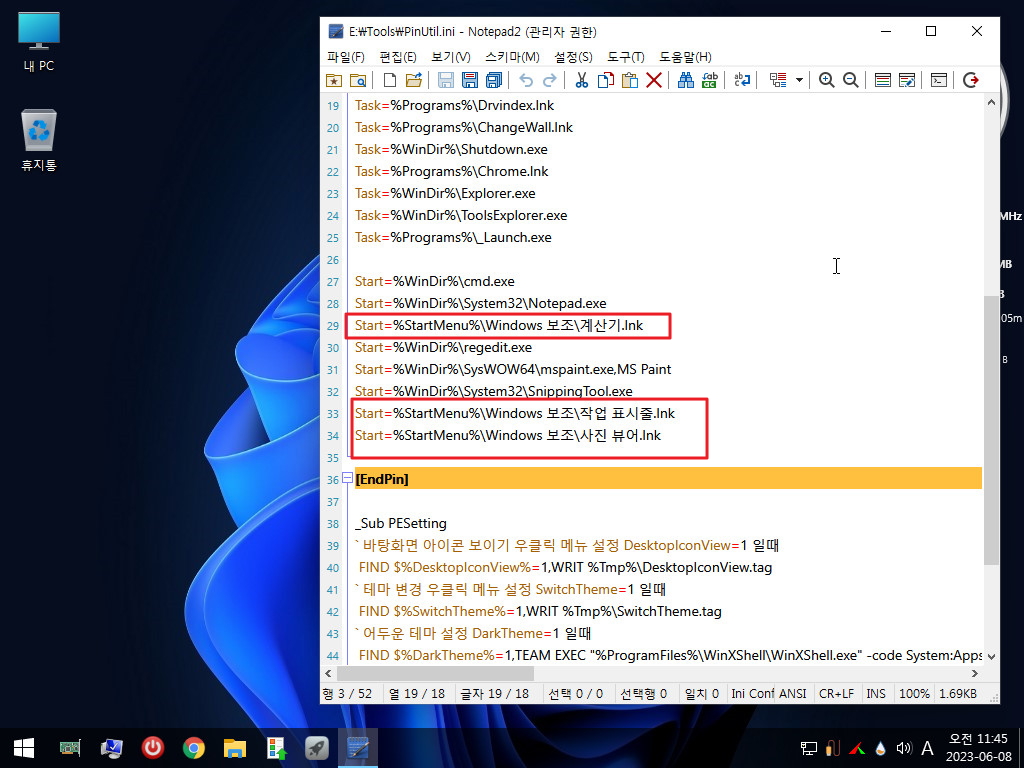
16. ANSI로 저장을 확인하였습니다
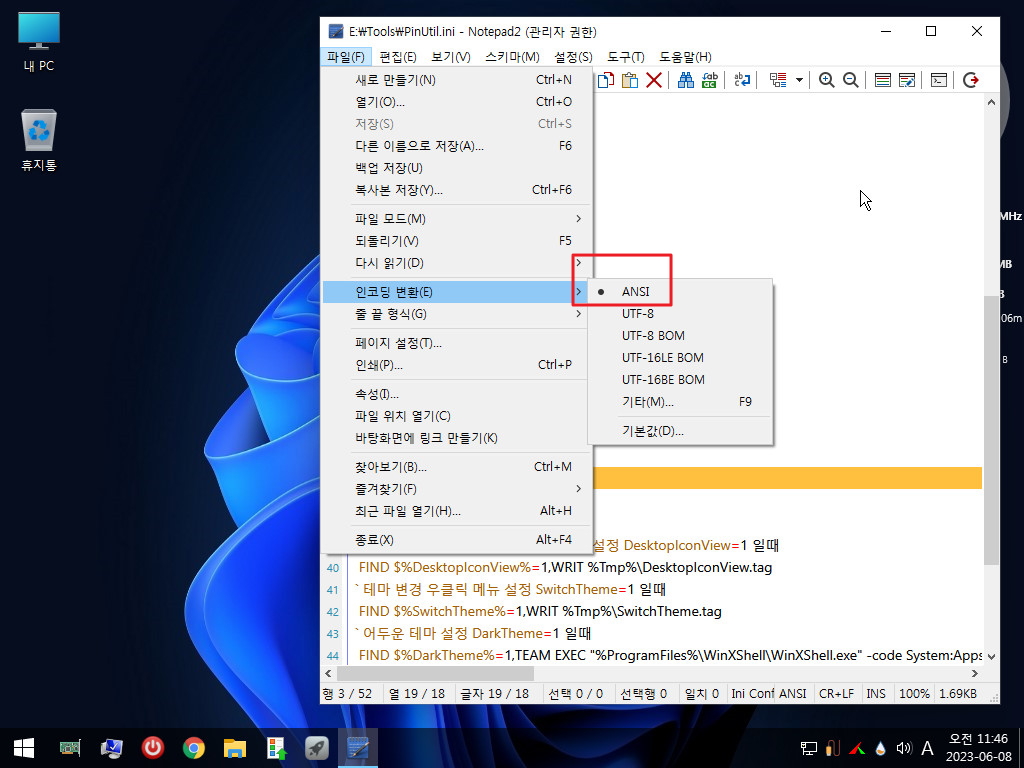
17. 이렇게 등록이 잘되는데요...ANSI로 저장만이라도 기억을 했어도....역시 머리가 좋아야됩니다
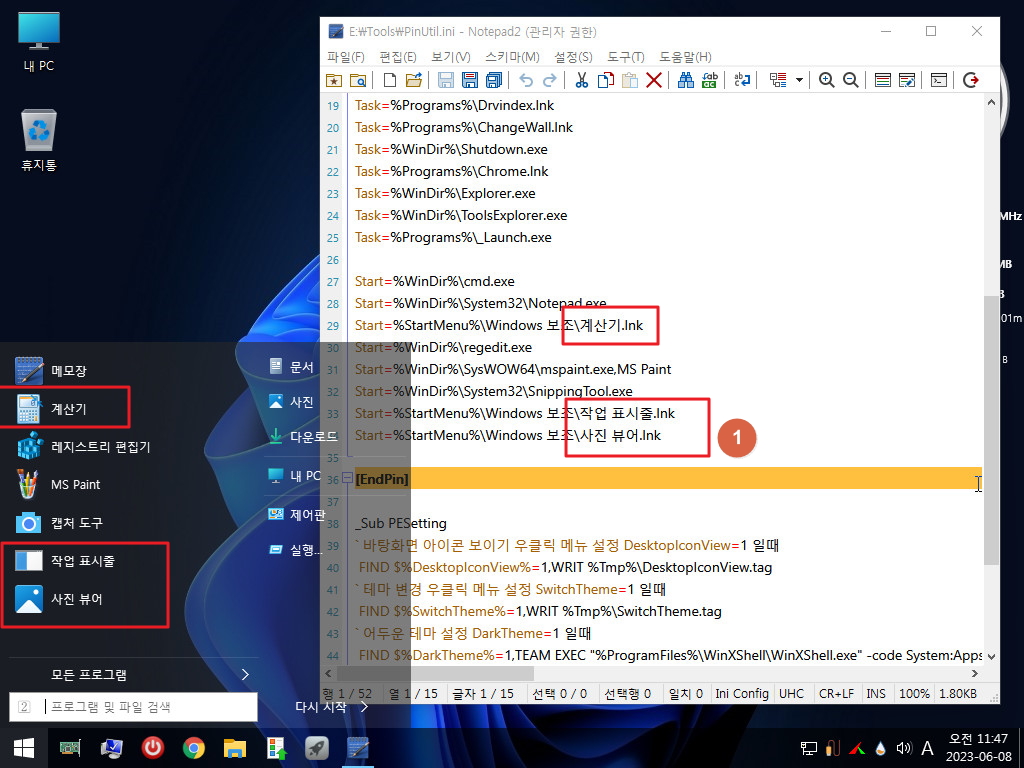
18. 윈도우 보조 폴더에 있는 이름과 일치하기 위해서는 몽땅 윈도우 보조 폴더에 있는 바로가기 파일을 등록해도 됩니다..
그냥 몇개는 exe로 등록을 해보았습니다

19. PinUtl.ini 파일을 ANSI로 저장하지 않아서 결국은 아래처럼 exe에서 윈도우 보조 폴더에 있는것과 이름이 같게 나오게 하기 위해서
모두 수정을 하고 exe 파일로 등록을 한것입니다.. 원인을 알고나서 보면 이짓이 벌짓을 한것이네요
원인을 모를때에는 나름대로는 대안책으로 이렇게 한것이기는 합니다 
20. 윈도우 폴더에 있는 바로가기들과 이름이 일치합니다 개인적인 생각에 필요없다고 생각되는 것은 삭제를 하였습니다
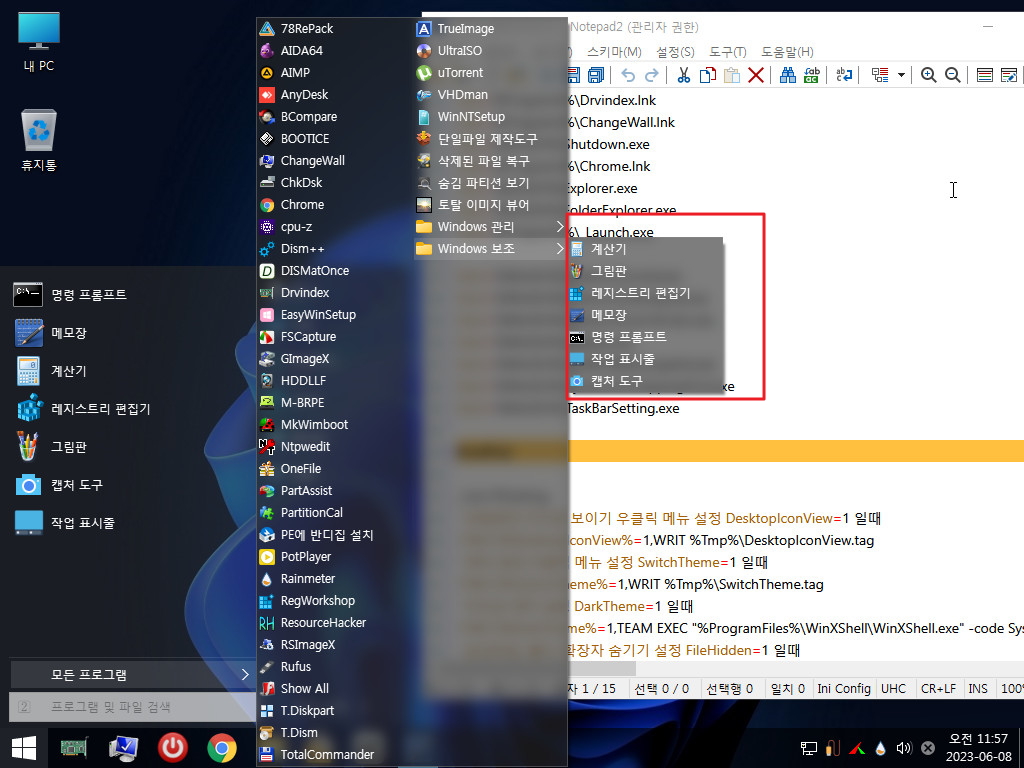
21. 사진 뷰어는 아래처럼 이미지 파일을 클릭하면 열려서 바로가기에서 삭제를 하였습니다
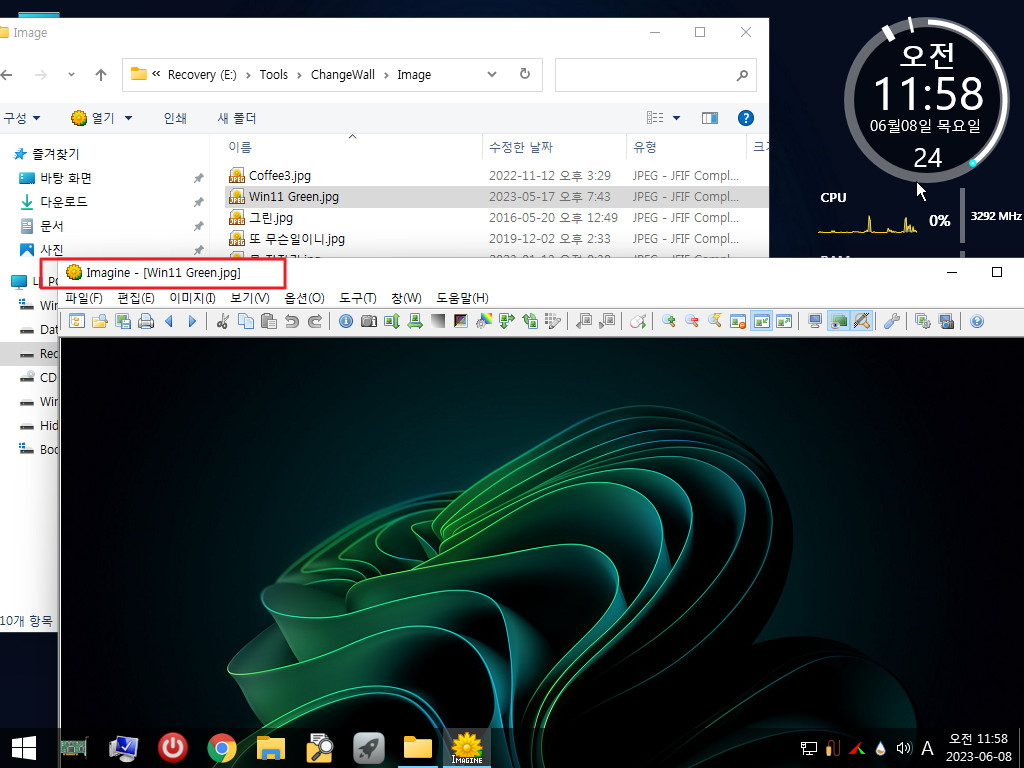
22. 작업 표시줄 설정은 바로가기 파일에서 옵션을 주어야 해서 바로가기가 등록이 되지 않아서 결국 아래처럼 시작메뉴 등록용으로 exe
파일을 만들었습니다 단순히 실행만 하여 줍니다
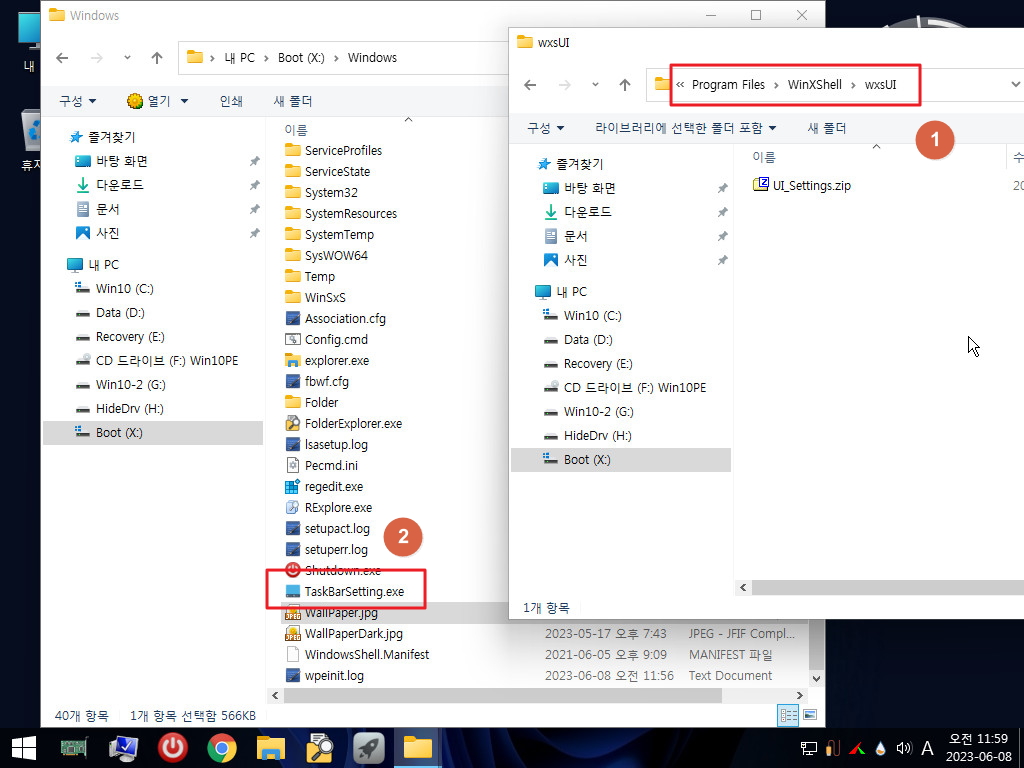
23. 작업표시줄 설정입니다..
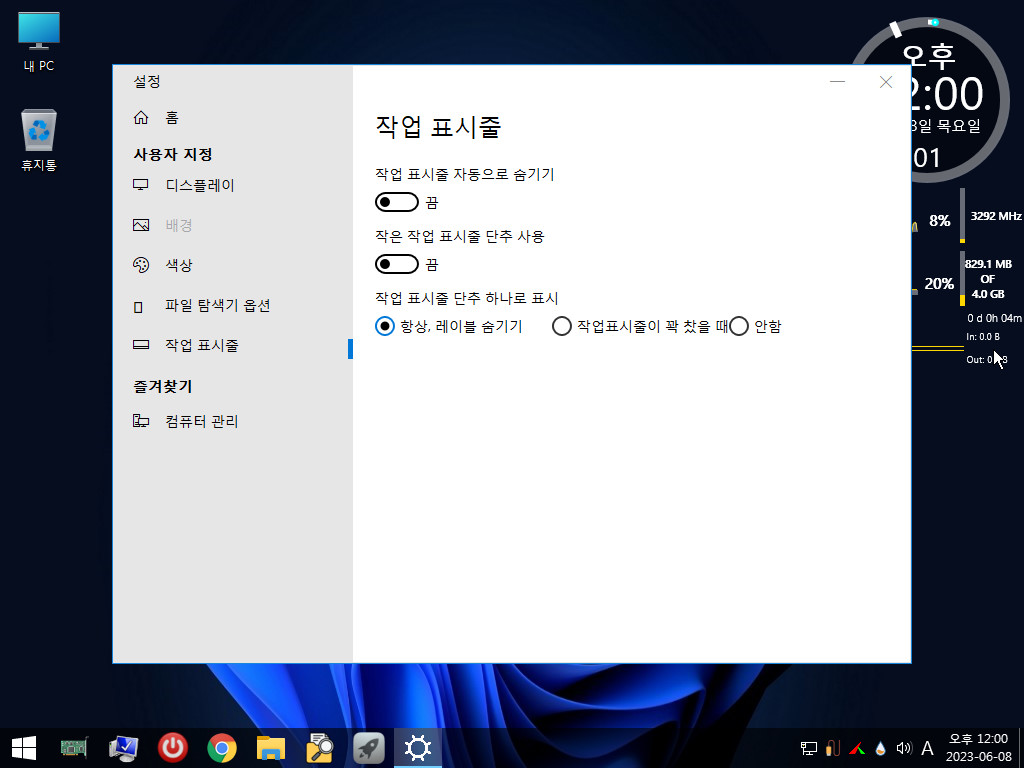
24. 댓글에 바탕화면에 바로가기 관련 질문이 있어서 PinUtil.ini에 추가를 하여 보았습니다...한글로 바로가기 이름을 설정할수 있습니다
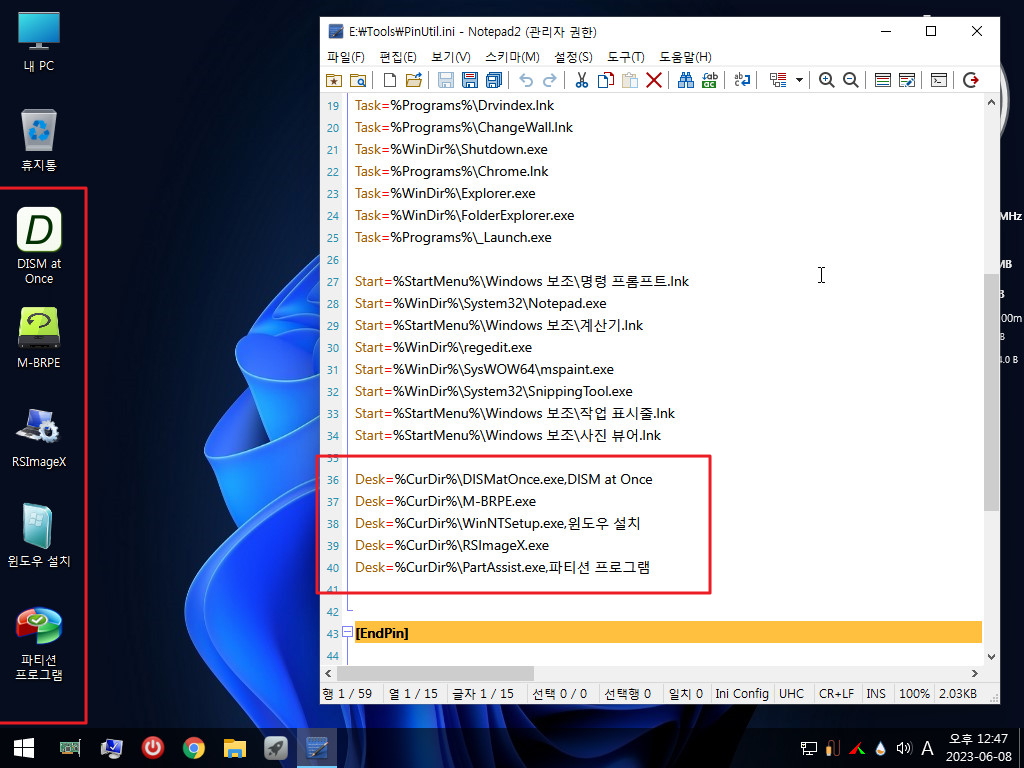
25. PE 부팅시에 바탕화면에 모든 바로가기가 있기를 원하시면 아래처럼 PiUtil.ini에서 명령어를 추가를 하시면 됩니다
이때 우쿨릭 메뉴는 등록을 하시면 안됩니다..우클릭 메뉴에 바탕화면 바로가기 만들기가 나옵니다
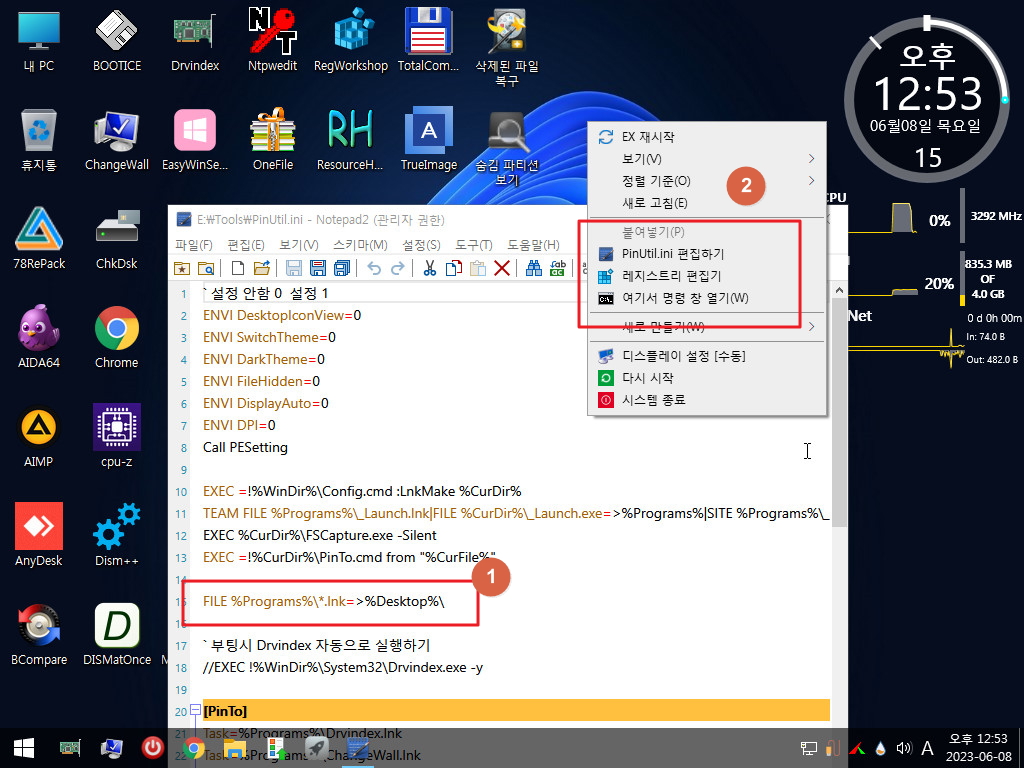
26. 마무리
고수님께서 심사숙고하셔서 좋은 프로그램을 만들어 주셨는데 사용하는 사람이 사용법을 알기 위해서 노력하지 않으면 고수님게서 심사
숙고하신 의미가 없는것이죠
지후빠님께서 PinTo.cmd이란 좋은 프로그램을 만들어 주셨는데 제가 사용법을 숙지를 하지 않고 활용을 하게 되면서 많은 시간은 허비
하는 일이 있었습니다..알고보면 진짜 간단한것을 몰랐습니다..지후빠님 죄송합니다.
다른 분들은 모두 다 알고 계실는 내용인것 같습니다..
혹시 저처럼 시작메뉴와 바탕화면에 한글로 된 바로가기 이름을 만드시려고 하신다면 설정 파일 저장을 ANSI로 해주십시요
오늘 하루도..즐거운일만 있으시길 바랍니다
댓글 [16]
-
상발이 2023.06.08 14:15
-
qnd 2023.06.08 15:18
수고하셨습니다,
따라하기 쉽게 자세히 설명해 주시니,
머리와 몸이 고생 안해도 되고 좋습니다,ㅎㅎ
감사합니다.^^b
-
왕초보 2023.06.08 16:24
ANSI로 저장 이것이 생각이 나지 않아서 엉뚱한 짓들을 했습니다
다른분들도 혹시나 저처럼 실수를 하실것 같아서 사용기에 정리까지 하여 보았습니다
오늘도...즐거운 하루가 되시길 바랍니다
-
스마일^_^ 2023.06.08 15:26
수고하였습니다.
-
馬井理 2023.06.08 16:04
수고하셨습니다
-
지후빠 2023.06.08 16:34
수고하셨습니다. 저도 기억이 가물~.~
작업표시줄 설정 바로가기 생성
1. cmd 에서는
pinto Start/Task/Desk "X:\Program Files\WinXShell\WinXShell.exe" "작업표시줄 설정" "-ui -jcfg wxsUI\UI_Settings.zip" "shell32.dll#39"
2. PinUtil.ini에서는
Start/Task/Desk=X:\Program Files\WinXShell\WinXShell.exe,작업표시줄 설정,-ui -jcfg wxsUI\UI_Settings.zip,shell32.dll#39
시작 메뉴에 고정은 pe 사용중에 갑자기 되기 시작하네요 ^^ 처음부터 되게 하려면 어떻게 해야하나요?
-
왕초보 2023.06.08 17:21
명령어를 이렇게 자세히 알려주셔서 감사합니다..
이미 윈도우 보조에 바로가기가 있어서 이것을 활용을 하려고 하게 되면서 ANSI로 저장하는것을 까먹고 엉뚱한 짓을 했습니다
시작메뉴 등록관련해서는 개인적인 사정으로 글을 쓰지 못하여서 죄송합니다
다른 사용기 댓글에도 써지만 우클릭 메뉴의 응용 프로그램을 없애고 시작메뉴에 등록하는것올 업데이트 중입니다
이번에 지후빠님께서 업데이트 해주신 파일을 활용할까 합니다..감사합니다
-
지후빠 2023.06.08 18:37
기대하겠습니다. ^^
PE를 자주 사용하지 않아서 필요시, 보이는 것을 사용하는데 이것을 keep 해 두려구요.^^
-
개골구리 2023.06.08 16:35
수고하셨습니다
-
ksire 2023.06.08 17:33
wim 파일의 default\desktop에 원하는 실행 파일 넣으면 바탕화면에 잘 보여지고, 실행도 잘 되던데요.
명령어로 바로가기 처리한 것과 차이점이 있을지요?
-
왕초보 2023.06.08 17:44
바로가기를 wim안에 넣기 위해서 바로가기 파일을 만들고 wim을 7z으로 열어서 추가후 wim 파일을 최적화 하는 과정이
귀찮아서 그렇습니다..
그냥 ini에서 추가하면 간단해서 좋습니다.
-
쌍무지개 2023.06.08 18:01
수고하셨습니다...!~~
-
우인 2023.06.08 18:01
수고많이하셨습니다.
-
하이돌 2023.06.08 20:32
수고 하셨습니다.
-
매화꽃 2023.06.08 23:01
수고많으셨습니다.
-
pp빵빵 2023.06.09 04:47
수고하셨습니다

수고하셨습니다.